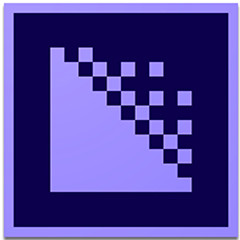
Adobe Media Encoder CC 2018中文版高效编码
v12.0 Adobe Media Encoder CC 2018下载- 软件大小:1.26GB
- 软件语言:简体中文
- 更新时间:2026-01-14 09:23:46
- 软件类别:影音软件
- 运行环境:WinAll
- 软件等级:
-
查看详情
 Tipard三维视频转换工具功能详解v6.1.30
Tipard三维视频转换工具功能详解v6.1.30
-
查看详情
 HAPPYEO电脑电子琴软件v3.12 简体中文正式版
HAPPYEO电脑电子琴软件v3.12 简体中文正式版
-
查看详情
 REAPER音频制作利器v7.18
REAPER音频制作利器v7.18
-
查看详情
 智能语音转文本工具v2.0
智能语音转文本工具v2.0
-
查看详情
 Hitfilm3Pro 中文视频编辑软件v9.1.8023.07201
Hitfilm3Pro 中文视频编辑软件v9.1.8023.07201
-
查看详情
 vMix Pro视频混合软件功能特色v23.0.0.67
vMix Pro视频混合软件功能特色v23.0.0.67
-
查看详情
 WebEx Player WR格式播放工具v41.2.0
WebEx Player WR格式播放工具v41.2.0
-
查看详情
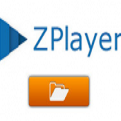 智美达Zplayer免费播放器v3.3.0
智美达Zplayer免费播放器v3.3.0
-
查看详情
 暴风影音万能播放器新版功能v9.05.0808.1111
暴风影音万能播放器新版功能v9.05.0808.1111
-
查看详情
 MIDI Tracker中文版专业音乐编辑器v1.0
MIDI Tracker中文版专业音乐编辑器v1.0
- 软件介绍
- 猜你喜欢
- 相关文章
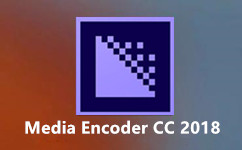 Adobe Media Encoder CC 2018是一款专业的多媒体管理工具,功能强大且易于操作,集成了收录、转码、创建和输出等多种核心功能。该软件与Adobe系列产品紧密集成,为用户提供无缝的媒体处理工作流程,显著提升工作效率。无论您是视频编辑新手还是专业制作人,它都能满足多样化需求,让媒体处理变得高效便捷。
Adobe Media Encoder CC 2018是一款专业的多媒体管理工具,功能强大且易于操作,集成了收录、转码、创建和输出等多种核心功能。该软件与Adobe系列产品紧密集成,为用户提供无缝的媒体处理工作流程,显著提升工作效率。无论您是视频编辑新手还是专业制作人,它都能满足多样化需求,让媒体处理变得高效便捷。
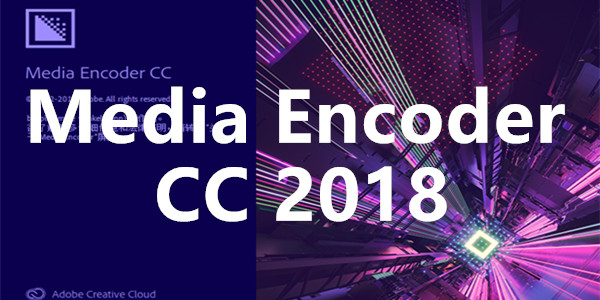
软件功能
Adobe Media Encoder CC 2018支持发布至YouTube与Vimeo时指定频道,并能在发布至YouTube时选择播放清单。针对Facebook发布,用户可指定具体页面。新增的自订标题功能适用于YouTube、Facebook和Vimeo发布场景,同时支持YouTube自订视讯缩图。编码前系统会通知队列中遗漏的项目,确保流程无误。H.264可调式位元速率预设集能根据来源影格大小和速率自动优化输出,提供最佳性能。Mac和Windows平台均支持导出GIF动画,Time Tuner效果经过改良,提升了处理精度。最新的H.264预设集清单优化了兼容性,支持RF64 WAV编解码、Sony X-OCN解码及QuickTime DNx智能渲染。导入非原生QuickTime来源时,软件会显示警告提示,避免潜在错误。
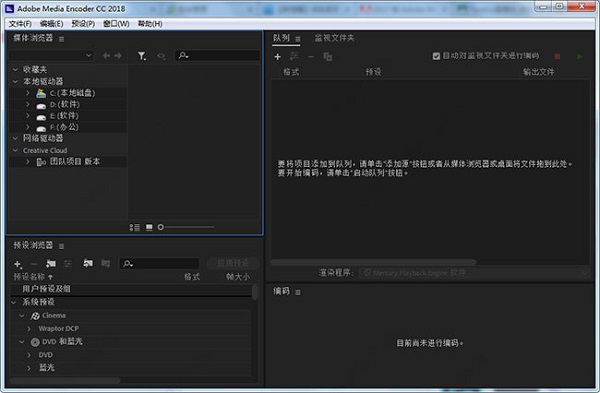
软件特点
1、借助QuickTime通道化,用户可在同一文件中导出多个音频输出配置,如立体声和5.1通道化,简化渲染流程并节省时间。
2、软件配备改进后的ProRes解码器,仅适用于Mac平台,提升了媒体处理效率。
3、Creative Cloud发布功能增强,支持轻松渲染内容至Creative Cloud文件夹,包括非默认位置。
4、利用QuickTime Rewrap,便捷地将MXF封装源转码为QuickTime格式。
5、新增“设置起始时间代码”选项,方便用户为导出内容定义起始时间。
6、支持JPEG 2000 MXF格式,满足广播级工作流程需求。JPEG 2000作为视觉无损编解码器,已成为行业标准,适用于IMF数据包。
7、用户界面优化,自定义高光亮度设置,通过直观的“首选项”面板快速查找配置选项。
安装
1、下载Adobe Media Encoder CC 2018软件后解压缩,双击安装文件进入【Adobe ID】界面,输入电子邮件和密码登录。
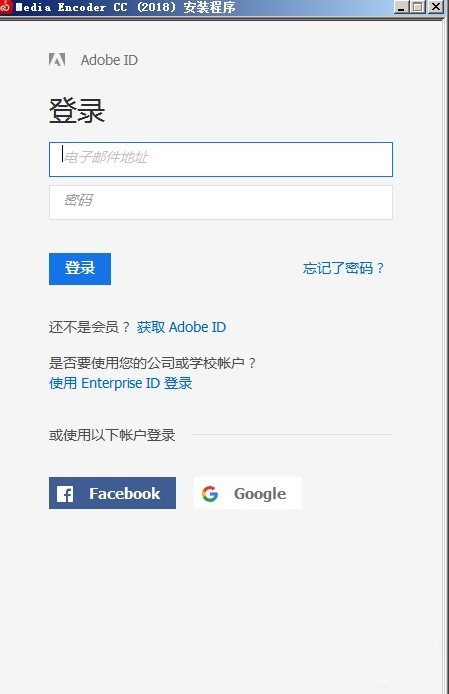
2、软件安装过程自动进行,用户只需等待完成。
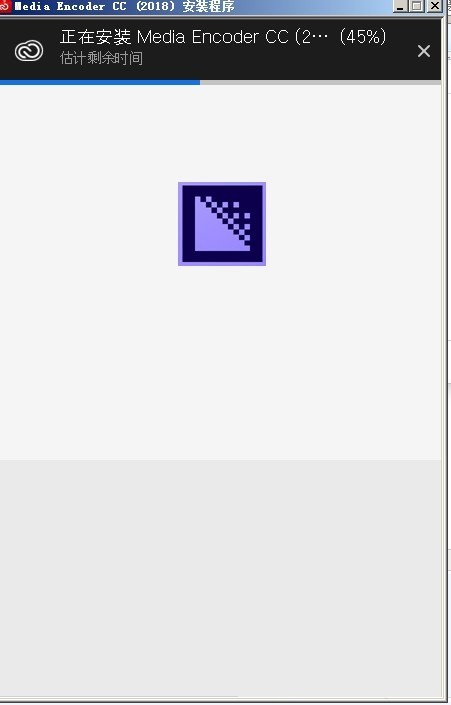
3、安装完成后即可启动Adobe Media Encoder CC 2018开始使用。
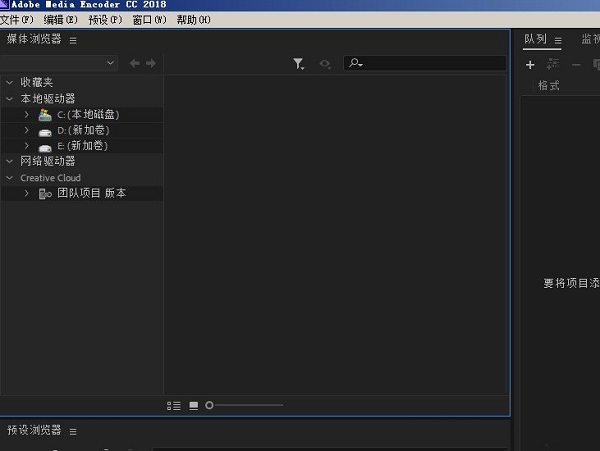
使用
将项目导入到编码队列
添加视频或音频文件:从桌面或媒体浏览器拖动文件至队列;点击“添加源”按钮选择文件;或双击队列面板空白区域导入。
添加Adobe Premiere Pro序列:通过媒体浏览器导航项目并拖动序列;选择“文件”>“添加Premiere Pro序列”导入;或直接从Premiere Pro项目面板拖放。
添加Adobe After Effects合成:在媒体浏览器中导航项目并拖动合成;选择“文件”>“添加After Effects合成”导入;或从After Effects项目面板直接拖放。
停止编码:选择“文件”>“停止当前文件”暂停当前项,队列继续;选择“文件”>“停止队列”结束所有编码。
解释编码队列中的项目
Adobe Media Encoder导入视频资产时会自动判断像素长宽比等特性,如遇错误可手动修正。选择队列项目后,选择“文件”>“解释素材”或右键单击选择该选项。
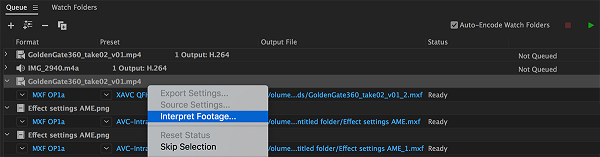
在弹出的设置界面选择正确参数。
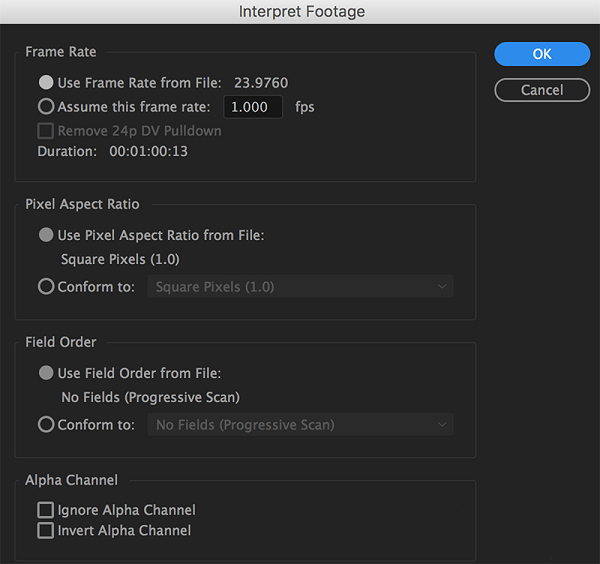
Adobe Media Encoder中的监视文件夹
配置监视文件夹后,软件自动检测并编码文件,输出至指定位置。添加方法:选择“文件”>“添加监视文件夹”;双击“监视文件夹”面板空白区域;或从资源管理器拖动文件夹至面板。
文件夹名称显示在面板左列,队列启动后自动处理。选中“空闲时间超过后面的设定时自动开始排队”首选项可优化流程。
添加预设
从预设浏览器拖动预设到监视文件夹,或在文件夹弹出菜单选择格式和预设。
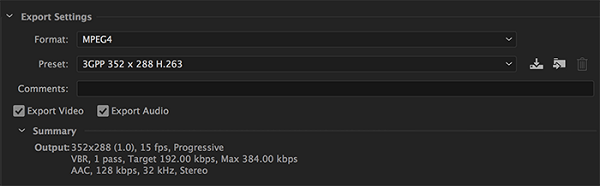
设置输出文件夹位置。
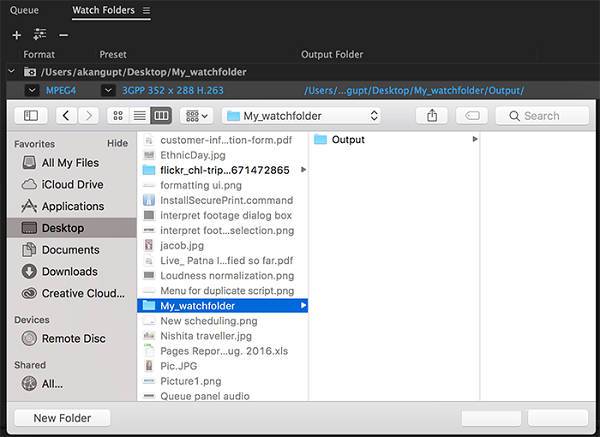
示例:创建“My_WatchFolder”,添加多种格式预设,拖放源文件后自动生成输出。
注意:静止图像序列不支持监视文件夹;导出设置需取消“导出为序列”以避免错误。
保存编码队列
退出软件或开始编码时队列自动保存;手动保存选择“文件”>“保存队列”。取消“首选项”>“退出时将队列中已完成的文件删除”可保留历史项目。
从编码队列中移除项目
选择项目后点击“移除”按钮,或选择“编辑”>“清除”,或按Delete键。

复制编码队列中的项目
选择项目后点击“复制”按钮,或选择“编辑”>“复制”,或使用快捷键Ctrl-D(Windows)/Command-D(Mac OS)。
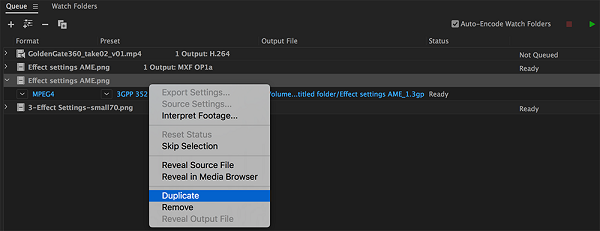
跳过编码队列中的项目
选择项目后选择“编辑”>“跳过所选项目”,或右键单击选择该选项。
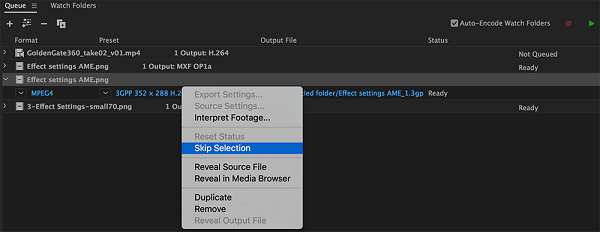
重置编码要跳过的文件
选择项目后选择“编辑”>“重置状态”,或右键单击选择该选项。
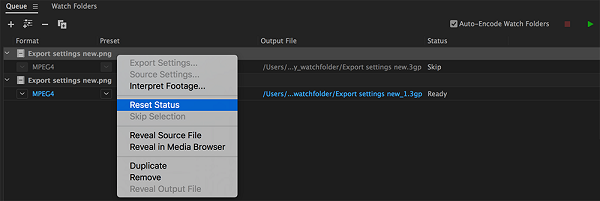
系统需求
需要64位多核处理器支持;操作系统为Microsoft Windows 7 Service Pack 1(64位)、Windows 8(64位)、Windows 8.1(64位)或Windows 10(64位);8 GB RAM(推荐16 GB);4 GB可用硬盘空间(安装需额外空间);显示器分辨率1024x768(推荐1280x800);可选Adobe推荐GPU卡以加速性能。用户需Internet连接完成激活和订阅验证。
许多用户反馈该软件操作流畅且高效。网友“视频达人小刘”评价:“转码速度超快,集成Adobe生态后工作流程无缝衔接。”另一位用户“媒体制作人老张”表示:“界面优化后查找设置更便捷,GIF导出功能特别实用。”这些评价体现了软件在专业领域的广泛应用价值。
猜你喜欢
-
 Hirender NDI专业媒体总控应用v1.3.3
Hirender NDI专业媒体总控应用v1.3.3
01/13|44.96MB
详情 -
 MediaEncoder正式版音视频利器v1.2.1
MediaEncoder正式版音视频利器v1.2.1
01/13|21.48MB
详情 -
 WO Mic Client手机麦克风工具v5.2
WO Mic Client手机麦克风工具v5.2
01/12|1.36MB
详情 -
 大黄蜂视频转码专业工具v3.1.3
大黄蜂视频转码专业工具v3.1.3
01/12|33.84MB
详情 -
 野狼SAM机架K歌音效利器精编版
野狼SAM机架K歌音效利器精编版
01/12|67.00MB
详情 -
 维棠播放器纯净高效播放v0.9.1.9
维棠播放器纯净高效播放v0.9.1.9
01/12|13.56MB
详情 -
 音效管理器电脑音效增强软件v1.0.0.2
音效管理器电脑音效增强软件v1.0.0.2
01/11|31.70MB
详情 -
 Ultra视频分割免费版v6.5.0401
Ultra视频分割免费版v6.5.0401
01/11|11.56MB
详情
本类排行
-
1
 谱谱风打谱软件最新版v3.2.6.0
12/20 / 7.86MB
谱谱风打谱软件最新版v3.2.6.0
12/20 / 7.86MB
-
2
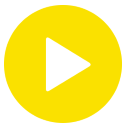 PotPlayer播放器全面介绍v1.7.21821
12/08 / 31.09MB
PotPlayer播放器全面介绍v1.7.21821
12/08 / 31.09MB
-
3
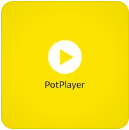 全能播放器PotPlayer绿色版v1.8 精简无广告版
01/02 / 133.26MB
全能播放器PotPlayer绿色版v1.8 精简无广告版
01/02 / 133.26MB
-
4
 EV直播助手自动化直播工具v1.0.2
12/17 / 30.47MB
EV直播助手自动化直播工具v1.0.2
12/17 / 30.47MB
-
5
 Mac版FL Studio专业音频处理工具v20.0.3.542 汉化版
12/27 / 669.41MB
Mac版FL Studio专业音频处理工具v20.0.3.542 汉化版
12/27 / 669.41MB
-
6
 万彩影像大师免费相册视频制作工具v3.0.5
12/09 / 424.40MB
万彩影像大师免费相册视频制作工具v3.0.5
12/09 / 424.40MB
-
7
 WinX VideoProc中文版高效视频处理工具v5.17.0
12/15 / 48.70MB
WinX VideoProc中文版高效视频处理工具v5.17.0
12/15 / 48.70MB
-
8
 酷狗免费格式转换工具v7.6.9
12/29 / 3.45MB
酷狗免费格式转换工具v7.6.9
12/29 / 3.45MB
-
9
 电影原声提取工具推荐v1.0.0.165
11/23 / 17.81MB
电影原声提取工具推荐v1.0.0.165
11/23 / 17.81MB
-
10
 EOP简谱大师钢琴谱制作工具v1.25.1.24
12/27 / 8.27MB
EOP简谱大师钢琴谱制作工具v1.25.1.24
12/27 / 8.27MB
本类推荐
- Copyright ©2018-2026 下载宝岛(www.xiazaibd.com).All Rights Reserved
- 健康游戏忠告:抵制不良游戏 拒绝盗版游戏 注意自我保护 谨防受骗上当 适度游戏益脑 沉迷游戏伤身 合理安排时间 享受健康生活

 DVD转RMVB视频转换工具v0.3.3.129
/ 5.31MB
DVD转RMVB视频转换工具v0.3.3.129
/ 5.31MB
 会声会影2022v25.0.0.376
/ 4.80GB
会声会影2022v25.0.0.376
/ 4.80GB
 Super全能视频转换工具
/ 112.24MB
Super全能视频转换工具
/ 112.24MB
 全能王录音助手录音必备工具v2.0.0.1
/ 1.31MB
全能王录音助手录音必备工具v2.0.0.1
/ 1.31MB
 格式工厂多媒体转换工具绿色精简版
/ 97.14MB
格式工厂多媒体转换工具绿色精简版
/ 97.14MB
 MPV-EASY Player电脑版v0.34.0.6
/ 56.66MB
MPV-EASY Player电脑版v0.34.0.6
/ 56.66MB
 BurnAware免费光盘刻录中文版v11.1.0
BurnAware免费光盘刻录中文版v11.1.0
 五行健康体操
五行健康体操
 影音先锋安卓版全能播放器v4.3.1 最新版
影音先锋安卓版全能播放器v4.3.1 最新版
 M4A转MP3转换工具高效实用v8.0
M4A转MP3转换工具高效实用v8.0
 GoldWave中文版音频编辑利器v6.35
GoldWave中文版音频编辑利器v6.35
 PitchMonster专业变声工具声音魔改方案v1.2.1
PitchMonster专业变声工具声音魔改方案v1.2.1